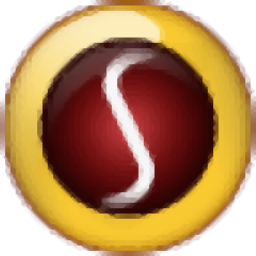
SysInfoTools Photo Recovery(照片恢复软件)
v1.0 官方版- 软件大小:1.94 MB
- 更新日期:2020-10-23 18:36
- 软件语言:英文
- 软件类别:数据恢复
- 软件授权:免费版
- 软件官网:待审核
- 适用平台:WinXP, Win7, Win8, Win10, WinAll
- 软件厂商:

软件介绍 人气软件 下载地址
SysInfo Photo Recovery软件是一种出色的照片恢复解决方案,可用于丢失的照片以及音频和视频文件。如果您由于任何原因丢失了数据,无论是意外删除,格式化还是损坏,这都是从SD卡恢复已删除照片的最有效的解决方案。它可以智能地与任何存储介质配合使用,无论是您的系统硬盘还是外部存储设备,其中包括数码相机,存储卡,外部存储设备,USB记忆棒,等等。此照片恢复软件经过编程,可支持用于图片,音频和视频的所有流行文件格式。它提供了3种恢复模式来处理不同级别的损坏。在照片恢复会话期间,不会对原始数据造成任何更改或损坏。无论您是谁,技术娴熟的用户或新手,都可以使用此删除的照片恢复软件,而无需任何事先的技术专长。
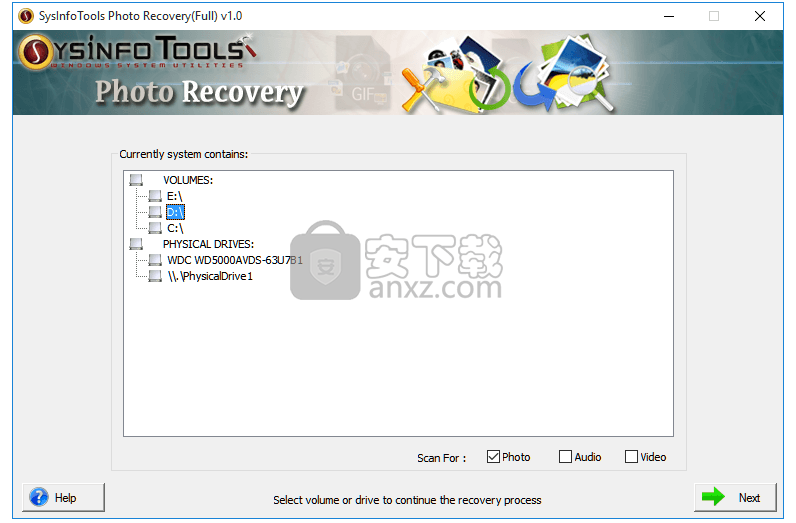
软件功能
支持从损坏或格式化的卷和物理驱动器中恢复
从所有类型的存储媒体设备中恢复丢失或删除的照片/图片
该软件还支持恢复各种格式的音频和视频文件
支持在每种存储介质中使用的NTFS和FAT文件系统
恢复前自动检测所选卷/驱动器的信息
针对损坏程度不同的三种恢复模式:标准,高级和深度
允许用户检查恢复的图像和图片的预览
保存数据之前,智能树状结构预览恢复的数据
可以检查恢复数据的文件属性,即图像,音频和视频
自动搜索树状结构中的文件(一次或多次搜索)
广泛的Windows支持,即支持所有流行的操作系统,包括最新的Win 10
软件特色
具有三种恢复模式的恢复工具
在进行了平稳的安装过程之后,系统将提示您一个外观适中的用户界面,该界面不需要反复试验即可习惯。
您需要采取的第一步是指示要从中检索内容的卷,物理驱动器或存储介质设备。然后,为您提供多达三种不同的恢复方法,即标准恢复,高级恢复和深度恢复,并根据问题的性质进行选择。
不用说,它们每个人所需要的时间都与恢复过程的难度有关。标准模式将扫描表面上的驱动器或存储介质设备,而高级模式将使您能够指示您感兴趣的文件类型,而深度攻击可以发现其他任何文件都无法访问的内容办法。
让您预览可恢复的文件
至于应用程序可以挽救什么样的数据,您应该知道它比名称显示的功能更强大。更具体地说,它不仅可以处理照片,还可以处理音乐和视频。
扫描过程结束后,您可以预览结果,以便可以轻松选择感兴趣的介质,并可以通过按一下按钮来完成检索任务。
简单的应用程序可确保您免受数据丢失的伤害
总而言之,SysInFoTools Photo Recovery是一款便捷的软件,旨在在意外删除,损坏或格式化导致数据丢失的情况下提供可靠的帮助,因为它可以重新获得对文件的访问权限,而无需您付出任何努力。处理。
虽然它是一个全面的响应工具,但是就其GUI而言,不要期望太大,它看起来已经过时了,可能会进行一些美学上的调整。
安装方法
1、双击安装程序进入SysInfoTools Photo Recovery安装向导,单击【next】。

2、阅读最终用户许可协议,勾选【I accept the agreement】的选项,然后进入下一步的安装。
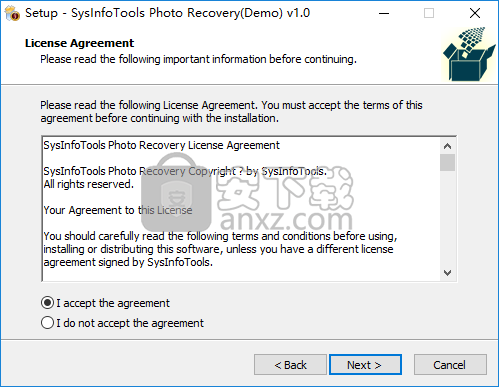
3、选定安装位置,可以选择默认的C:\Program Files (x86)\SysInfoTools Photo Recovery(Demo) v1.0。
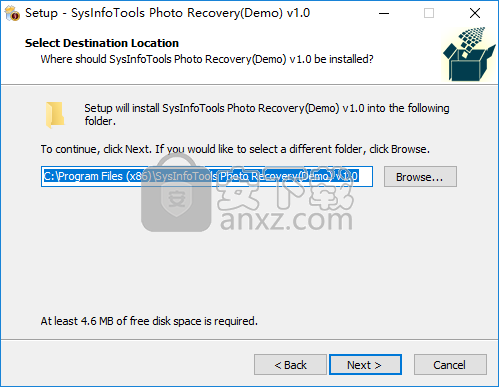
4、选择开始菜单文件夹,用户可以选择默认的SysInfoTools Photo Recovery(Demo) v1.0。
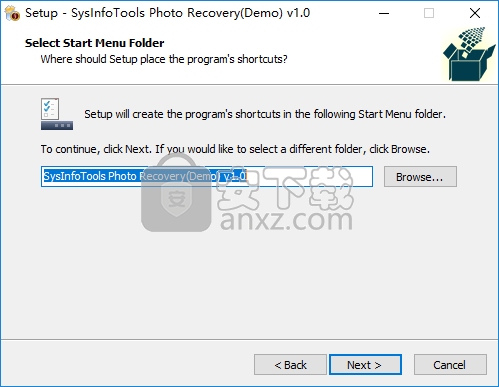
5、选择附加任务,勾选Create a desktop icon以创建桌面快捷图标。
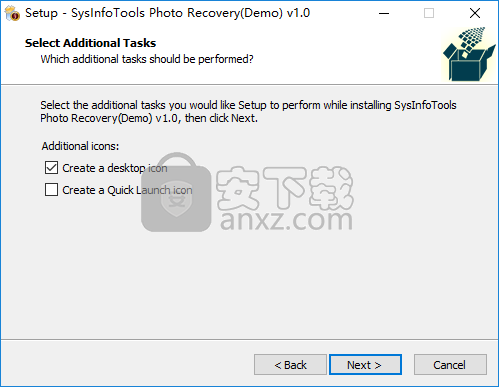
6、准备安装程序,点击【install】开始进行安装。
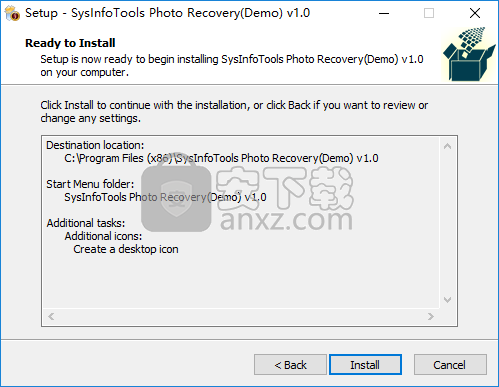
7、弹出如下的SysInfoTools Photo Recovery安装成功窗口,单击【finish】完成安装。
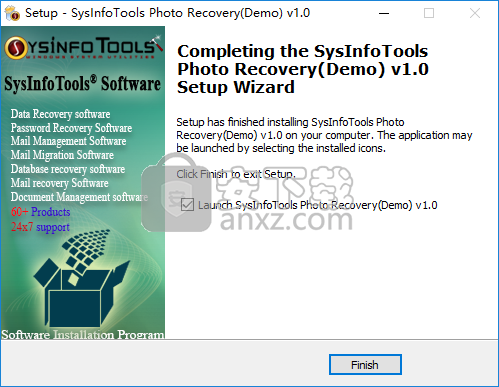
使用说明
步骤1、在系统中安装SysInfo Photo Recovery软件后,请启动它。选择要从中恢复已删除或损坏的照片的驱动器或卷。如果您也想恢复音频或视频,也可以选择该选项。按下一步按钮继续。
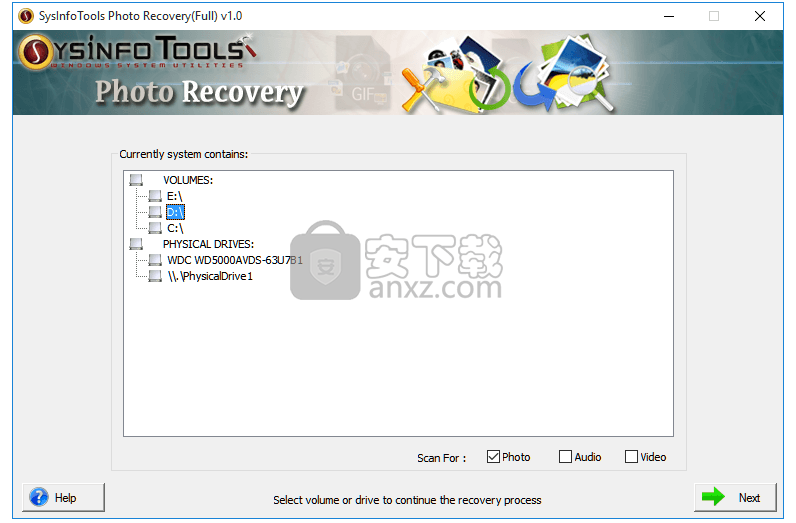
步骤2、在这里,您可以查看所选卷的信息。
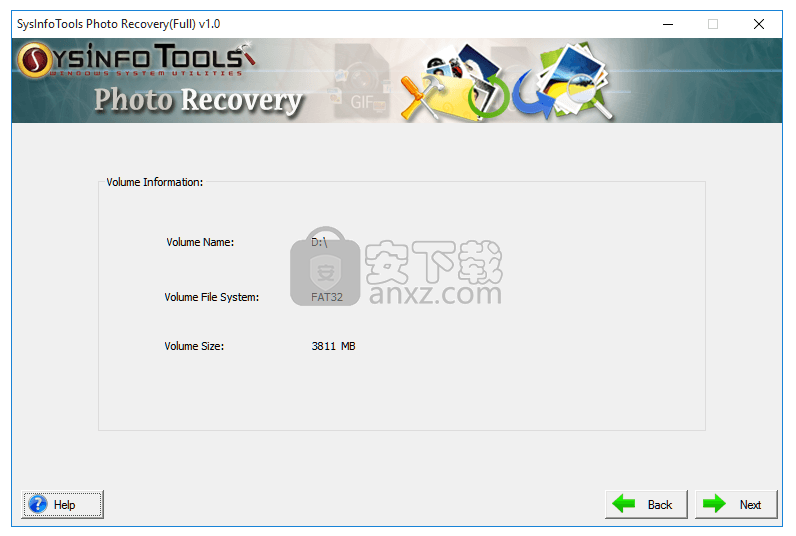
步骤3、从给定的两种模式中选择“恢复模式”。如果您要使用高级模式;如果驱动器已格式化,则可以选择恢复数据。
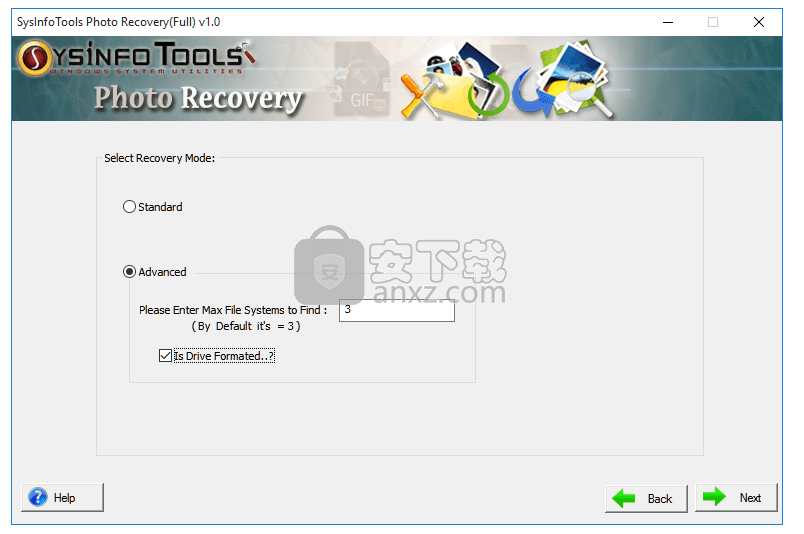
步骤4、在第3步中单击下一步按钮后;软件将解析磁盘。这需要一些时间才能完成。
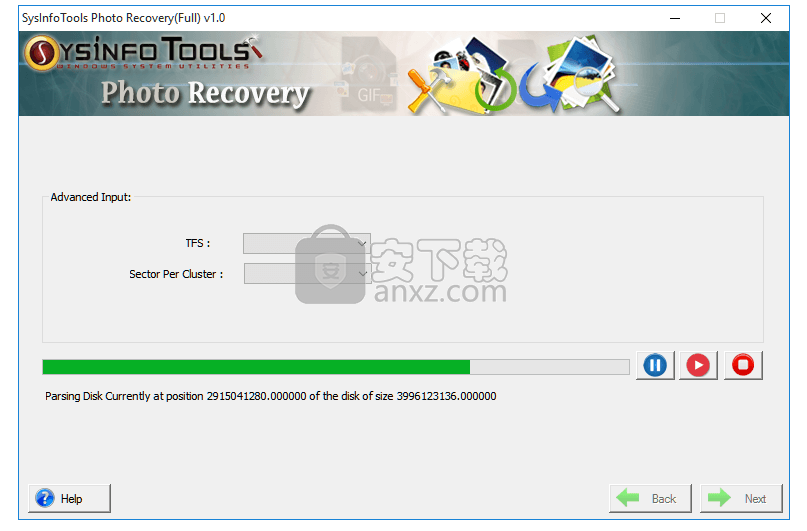
步骤5、解析过程完成后,按OK继续。该软件会自动检测到它,因此为您提供了两个选项,例如TFS和每个群集的扇区。但是您也可以根据自己的选择进行选择。
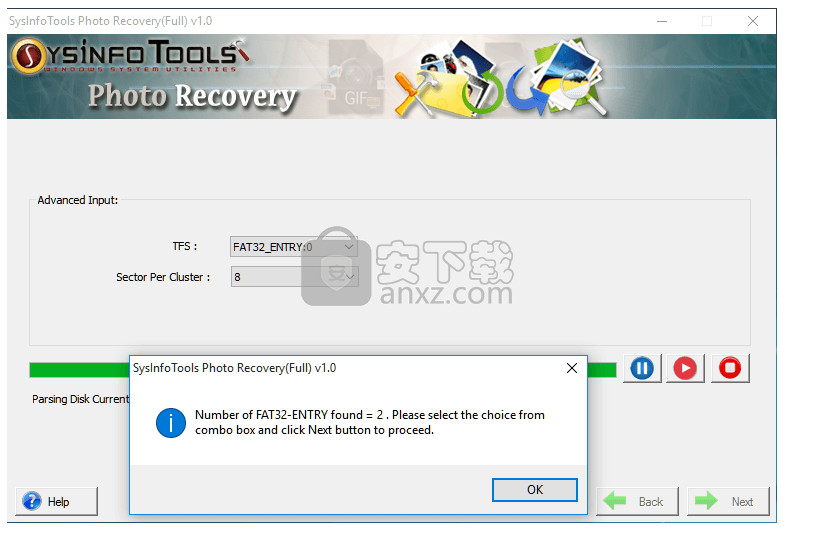
步骤6、在选择了第5步之后,应用程序开始扫描过程以从所选驱动器中恢复已删除的文件。完成该过程后,单击“确定”。
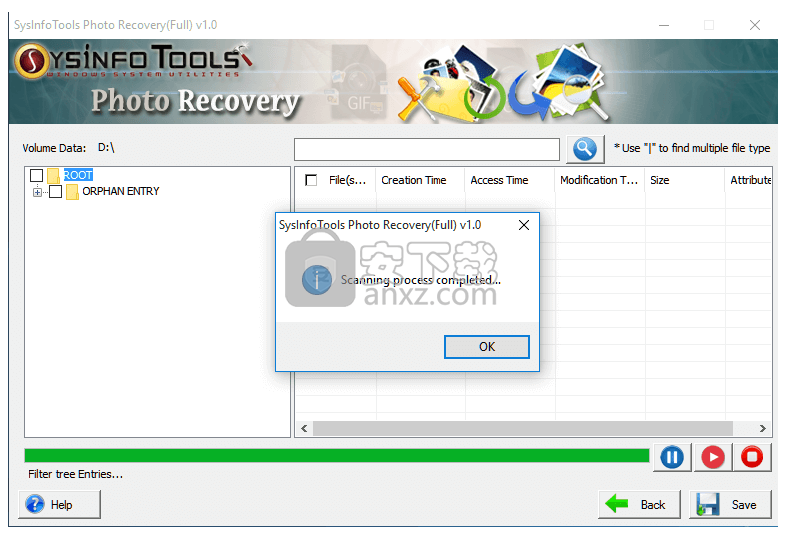
步骤7、您可以看到以前删除的照片。选择要恢复的文件,然后单击保存按钮。
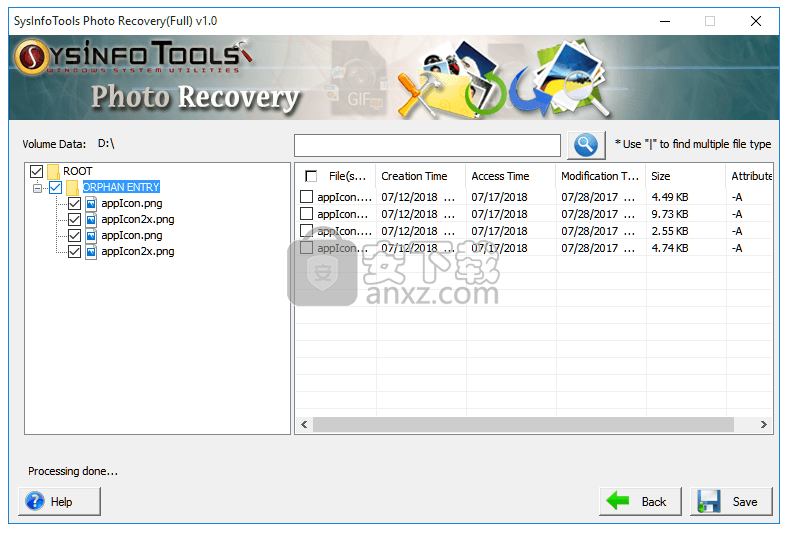
步骤8、选择目标文件夹,以保存恢复的照片。
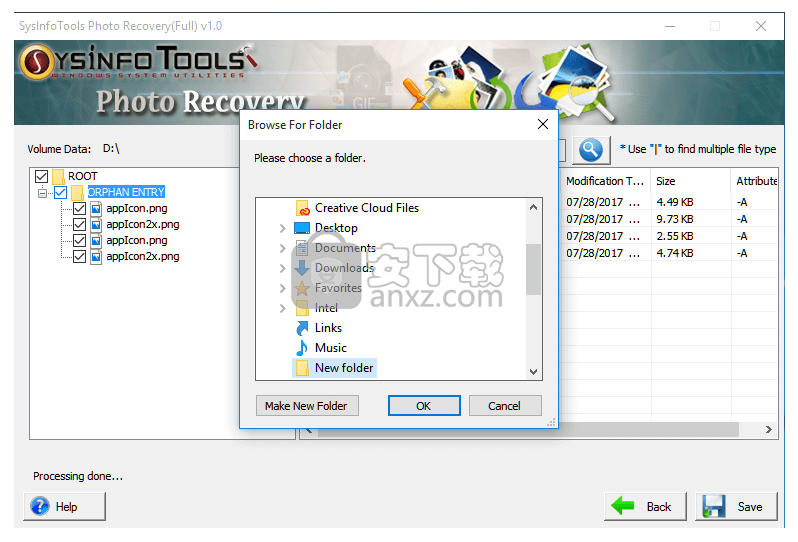
步骤9、保存过程将花费一些时间,这完全取决于数字文件,并将您的照片保存在您定义的位置。
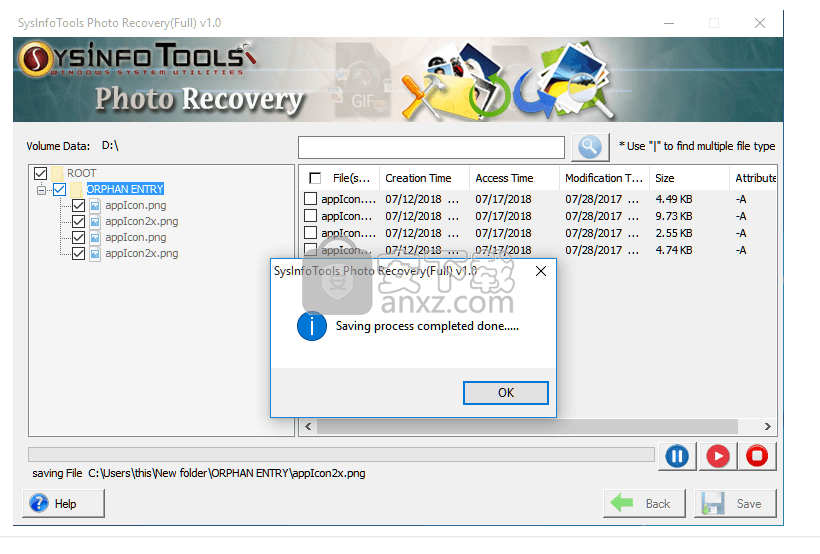
人气软件
-

EasyRecovery12(数据恢复软件) 24.4 MB
/简体中文 -

ghost32 1.51 MB
/简体中文 -

Advanced EFS Data Recovery Pro(EFS文件恢复工具) 9.53 MB
/简体中文 -

Acer eRecovery Management(Acer电子恢复管理工具) 19.85 MB
/英文 -

Stellar Data Recovery 9(数据恢复软件) 113 MB
/简体中文 -

iMyFone Fixppo(多功能ios系统修复工具) 32.85 MB
/英文 -

Recover My Files 4.9.4.1324 汉化版 10.00 MB
/简体中文 -

Advanced Photoshop Repair(修复PS图工具)v1.1 0.59 MB
/英文 -

Amazing Samsung Data Recovery(三星数据恢复软件) 11.9 MB
/简体中文 -

ReiBoot(iOS系统修复软件) 14.1 MB
/简体中文


 嗨格式数据恢复大师 v2.9.1491.4
嗨格式数据恢复大师 v2.9.1491.4  VIDEORECOVERY 2019(数据恢复软件) V5.1.9.4 免费版
VIDEORECOVERY 2019(数据恢复软件) V5.1.9.4 免费版  ObjectRescue Pro(高级数据恢复软件) v6.11 汉化
ObjectRescue Pro(高级数据恢复软件) v6.11 汉化  MediaRecovery Professional Edition(电脑数据恢复软件) v14.1.131
MediaRecovery Professional Edition(电脑数据恢复软件) v14.1.131  Remo Recover Pro(专业数据恢复软件) v5.0.0.40
Remo Recover Pro(专业数据恢复软件) v5.0.0.40  3-Heights PDF Desktop Repair Tool(PDF修复工具) v6.7 (含破解教程)
3-Heights PDF Desktop Repair Tool(PDF修复工具) v6.7 (含破解教程) 
















